怎么将win10开始菜单变成win7 Win10开始菜单改回Win7样式的方法
在Win10操作系统中,开始菜单的设计风格与Win7有明显的不同,让一些用户感到不习惯,如果你想将Win10的开始菜单改回Win7的经典样式,其实并不难。通过简单的设置和调整,你可以让开始菜单恢复到你熟悉和喜爱的Win7风格,让你更加舒适地使用操作系统。接下来我们就来看看怎么将Win10开始菜单变成Win7的样式。
具体步骤:
1、在任务栏空白处,右击,弹出菜单选择“任务栏设置”;
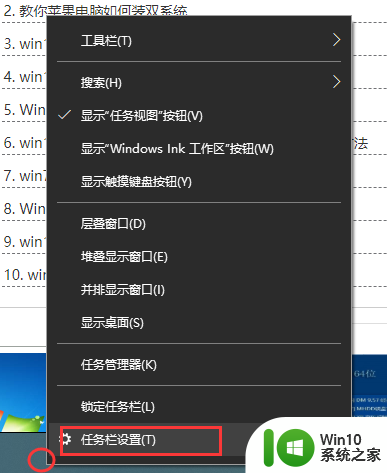
2、而后在设置中我们左侧选择到“开始”的个性化设置中;

3、点开“开始”后,在其右侧找到“使用全屏工“开始”屏幕,将其滑动到关的位置上面即可”
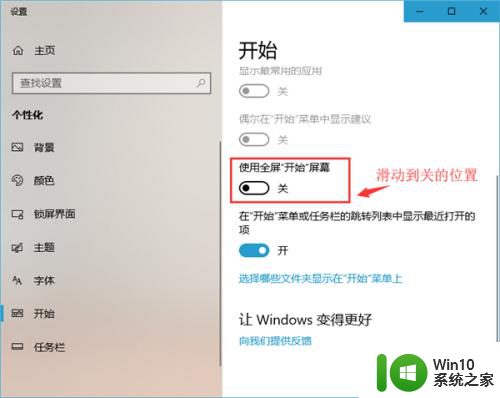
4.方法二:
5.对于将Win10系统的开始菜单风格切换为Win7开始菜单风格,这一操作我们需要借助第三方软件的帮助进行设置。

6.就比如一款杀毒软件360安全卫士,我们首先打开360安全卫士。然后在选项图标中选择“功能大全”。
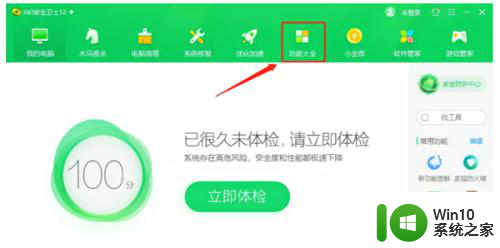
7.进入到功能大全界面我们在左侧选项中选择“Win10设置”。

8.找到Win设置选项后进入点击开始菜单选项。
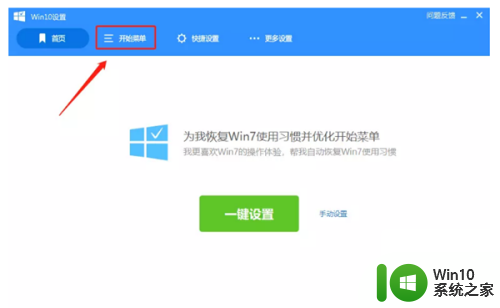
9.我们即可在Win经典版和智能版两个格式进行切换,根据自己不同喜好来选择不同风格的开始菜单。
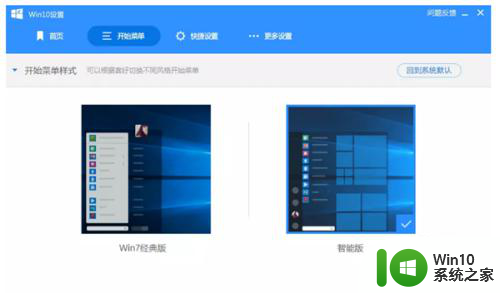
10.以上就是切换Win10开始菜单的方法了,大家需要注意的是切换之后必须要注销重启才能成功切换。想要换回来只需要重复操作,将前面的勾选上即可。大家觉得此方法有用就赶紧收藏起来吧。
以上就是将Win10开始菜单变成Win7的全部步骤,如果你也遇到了这个问题,可以尝试按照这里提供的方法解决,希望对大家有所帮助。
怎么将win10开始菜单变成win7 Win10开始菜单改回Win7样式的方法相关教程
- win10怎么更改开始菜单样式 win10修改开始菜单格式的教程
- win10设置开始菜单样式的方法 win10开始菜单样式怎么设置
- win10开始菜单风格设置教程 win10开始菜单样式修改方法
- win10开始菜单样式如何变成win8样式 win10开始菜单样式变成win8样式
- win10开始菜单怎么改成经典模式 win10开始菜单怎么切换风格
- win10开始菜单改成经典样式的方法 win10怎么吧开始菜单改为经典样式
- Win10开始菜单全屏变回小窗模式的原因 如何将Win10开始菜单从全屏模式改为小窗模式
- win10专业版开始菜单怎么变回win7风格 如何在win10专业版设置中将开始菜单改回win7风格
- 360改变win10开始菜单 怎样在Win10系统中将默认开始菜单切换为经典菜单
- win10开始菜单设置成win7模式的方法 win10的开始菜单怎么设置成win7的模式
- win开始菜单不见了 Win10开始菜单快捷方式不见了怎么找回
- win10修改开始菜单大小的方法 win10开始菜单怎么调整大小
- 蜘蛛侠:暗影之网win10无法运行解决方法 蜘蛛侠暗影之网win10闪退解决方法
- win10玩只狼:影逝二度游戏卡顿什么原因 win10玩只狼:影逝二度游戏卡顿的处理方法 win10只狼影逝二度游戏卡顿解决方法
- 《极品飞车13:变速》win10无法启动解决方法 极品飞车13变速win10闪退解决方法
- win10桌面图标设置没有权限访问如何处理 Win10桌面图标权限访问被拒绝怎么办
win10系统教程推荐
- 1 蜘蛛侠:暗影之网win10无法运行解决方法 蜘蛛侠暗影之网win10闪退解决方法
- 2 win10桌面图标设置没有权限访问如何处理 Win10桌面图标权限访问被拒绝怎么办
- 3 win10关闭个人信息收集的最佳方法 如何在win10中关闭个人信息收集
- 4 英雄联盟win10无法初始化图像设备怎么办 英雄联盟win10启动黑屏怎么解决
- 5 win10需要来自system权限才能删除解决方法 Win10删除文件需要管理员权限解决方法
- 6 win10电脑查看激活密码的快捷方法 win10电脑激活密码查看方法
- 7 win10平板模式怎么切换电脑模式快捷键 win10平板模式如何切换至电脑模式
- 8 win10 usb无法识别鼠标无法操作如何修复 Win10 USB接口无法识别鼠标怎么办
- 9 笔记本电脑win10更新后开机黑屏很久才有画面如何修复 win10更新后笔记本电脑开机黑屏怎么办
- 10 电脑w10设备管理器里没有蓝牙怎么办 电脑w10蓝牙设备管理器找不到
win10系统推荐
- 1 番茄家园ghost win10 32位官方最新版下载v2023.12
- 2 萝卜家园ghost win10 32位安装稳定版下载v2023.12
- 3 电脑公司ghost win10 64位专业免激活版v2023.12
- 4 番茄家园ghost win10 32位旗舰破解版v2023.12
- 5 索尼笔记本ghost win10 64位原版正式版v2023.12
- 6 系统之家ghost win10 64位u盘家庭版v2023.12
- 7 电脑公司ghost win10 64位官方破解版v2023.12
- 8 系统之家windows10 64位原版安装版v2023.12
- 9 深度技术ghost win10 64位极速稳定版v2023.12
- 10 雨林木风ghost win10 64位专业旗舰版v2023.12